Podle výzkumu hraje zvuk ve videu důležitější roli než obraz. Ano, nikdy se nikomu nebude líbit video, jehož zvuková stopa nesouvisí s pohyblivým klipem nebo nemá žádný hlas. Podobně předpokládejme, že natáčíte nebo nahráváte živé video. V takovém případě jsou nejvíce znepokojující faktory, jako je šum v pozadí , nesprávný mikrofon a různé rušivé vlivy z prostředí mohou ovlivnit kvalitu videa nebo filmu.
I když provádíte nahrávání ve správném studiu, může se do vašeho videa vplížit mírný hluk na pozadí. Takže vyladění hlasu nebo jeho odstranění je povinné. Pokud jste uživatelem systému Mac, můžete použít odstranění šumu FCP k provedení úkolu bez jakékoli další pomoci třetí strany. Podívejte se prosím na náš dnešní článek, abyste věděli, jak se zbavit hluku na pozadí ve Final Cut Pro . Kromě toho se můžete také seznámit s některými pluginy pro redukci šumu pro FCPX.
A možná budete potřebovat tuto příručku, abyste se naučili, jak v FCPX odstranit šum na pozadí více způsoby.
Část 1:Jak odstranit šum na pozadí ze zvuku ve Final Cut Pro X?
Chcete vědět, jak odstranit šum na pozadí ve Final Cut Pro X? Zde je podrobný průvodce, kterým se můžete řídit.
Krok 1:Spusťte nový projekt a importujte soubory
Jakmile na svém zařízení Mac spustíte aplikaci Final Cut Pro X, přejděte na „Soubor> Nový> Projekt“.
V následujícím vyskakovacím okně pojmenujte projekt a přizpůsobte video. Poté můžete soubory videa importovat spuštěním „Soubor> Import> Média“.
Krok 2:Klikněte na možnost Vylepšení zvuku
Nyní vezměte video na časovou osu a spusťte „Upravit> Automaticky vylepšit zvuk“ z horní lišty nabídky nebo použijte klávesovou zkratku „Command-A.“
V možnostech nad časovou osou klepněte na ikonu „Magic“ a z rozbalovací nabídky můžete vybrat možnost Auto Enhancer Audio možnost.
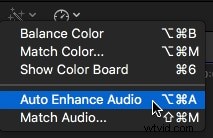
Zobrazí se také další možnost otevření nástroje pro vylepšení zvuku, který můžete provést kliknutím na tlačítko Audio ikonu, kterou najdete nad Náhledem obrazovka.
Krok 3:Přizpůsobte nástroj Audio Inspector
Nyní získáte nástroj pro vylepšení zvuku nebo inspektor na pravé straně obrazovky, kde můžete optimalizovat nebo konfigurovat různé možnosti, jako je úprava ekvalizace, nastavení hlasitosti, odstranění šumu a odstranění brumu.
Použití FCP odstranění hluku je tak snadné. A chcete-li ve Final Cut Pro X odstranit šum na pozadí, musíte povolit Odstranění šumu zaškrtněte políčko a posuňte ukazatel na konkrétní úroveň. To je způsob, jak snadno odstranit šum na pozadí v FCPX.
Další vzrušující možností nabízenou uživatelům počítačů Mac je odstranění brumu ve Final Cut Pro. Ano, pod oknem vylepšení zvuku máte samostatné zaškrtávací políčko pro odstranění brumu, kde můžete vybrat možnost 50 Hz nebo 60 Hz.
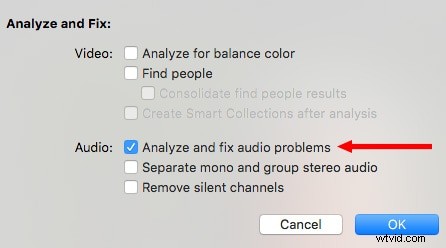
Stále to nechápete? Vyzkoušejte Filmoru a zjistěte, jak jednoduchými způsoby odstranit hluk na pozadí!
Část 2:Pluginy pro redukci šumu pro Final Cut Pro X
Pokud vás zajímá, jak odstranit šum na pozadí ve Final Cut Pro nějakým alternativním způsobem? Pak jsou pluginy pro redukci šumu pro FCPX tou nejlepší volbou. Zde jsou uvedeny některé pluginy, které jsou vysoce doporučeny pro redukci šumu ve vašich videích.
- Krásné video
Neat Video je náš první plugin pro redukci šumu pro FCPX, který pomáhá odstranit šum na pozadí, blikání, digitální šum a další nedokonalosti. Je to účinný plugin, který umožňuje čištění videa z jakéhokoli zdroje, jako je fotoaparát, TV tunery a digitální filmy. Zásuvný modul Neat Video, preferovaný profesionály a nadšenci, je navržen s přístupem k profilování šumu a sofistikovanými matematickými algoritmy pro přesné a efektivní výsledky. Důležité je, že Neat Video pracuje rychleji a plně využívá hardware GPU a CPU.
- ProDenoise
Uživatelé Final Cut Pro X, představený od Pixel Film Studios, mohou nyní změkčit nebo potlačit šum nebo zrnitost ze svého videoklipu pomocí pluginu ProDenoise. S ProDenoise můžete své video zaostřit čistší a ostřejší pouze několika kliknutími myši rychleji. Skvěle vypadající video je připraveno k vytvoření pomocí podrobných technik obnovy a ochrany okrajů pomocí tohoto pluginu ProDenoise. S tímto pluginem ProDenoise získáte přístup k atraktivním nástrojům, jako je automatická detekce deště a šumu, kalibrátor potlačení šumu, vylepšení kvality obrazu a konečně, navržené speciálně pro uživatele Final Cut Pro X.
- ERA 5 Noise Remover
Pokud hledáte plugin pro redukci šumu Final Cut Pro zdarma, pak je ERA 5 Noise Remover to, co byste měli vyzkoušet ještě dnes! Díky bezplatné zkušební nabídce pro své zákazníky je kompatibilní s Windows a Mac. Jediným voličem můžete vyčistit hluk a upravit své video podle potřeby. Mohlo by to odstranit hluk na pozadí, hučení, bzučení, klimatizace, ventilátor nebo jakýkoli jiný hluk na pozadí. ERA 5 může ukončit všechny vaše starosti s hlukem na pozadí. Nástroje Accusonus, které nabízejí komplexní nástroje jako ERA odstraňovač reverbů, ERA plosive remover a ERA de-esser, běží v reálném čase, kde můžete dosáhnout nejlepších výsledků s funkcí ve stylu jednoho knoflíku!
Závěr
Toto je tedy způsob, jak bezproblémově odstranit šum na pozadí ve Final Cut Pro. Máte video, které chcete upravit a vyčistit tím, že se zbavíte nežádoucího šumu na pozadí?
V případě dalších problémů se zvukem v FCPX se možná budete chtít dozvědět více o tom, jak synchronizovat video a zvuk v FCPX zde.
Pak je odstranění hluku FCP tou nejlepší vestavěnou volbou, kterou můžete vyzkoušet. Nezapomeňte také vyzkoušet výše diskutovaný plugin pro redukci šumu pro FCPX!
